Maison >Tutoriel système >Série Windows >Comment réparer le fichier msvcp120.dll manquant
Comment réparer le fichier msvcp120.dll manquant
- 王林avant
- 2024-01-04 17:54:121477parcourir
Le système win10 est un système très complexe avec beaucoup de fichiers dans le système. Aujourd'hui, je vais vous apporter la solution au fichier msvcp120.dll manquant ! Si vous êtes intéressé, venez jeter un oeil.
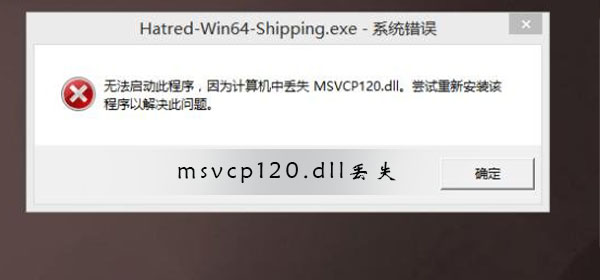
Solution au problème de msvcp120.dll manquant :
Remarque : Si vous souhaitez résoudre le problème de msvcp120.dll manquant, vous devez préparer un fichier msvcp120.dll.
Méthode 1 :
Méthode de réparation : placez le fichier msvcp120.dll téléchargé dans le dossier correspondant du système.
1. Pour le système Windows 95/98/Me, copiez msvcp120.dll dans le répertoire C:WindowsSystem.
2. Pour le système Windows NT/2000, copiez msvcp120.dll dans le répertoire C:WINNTSystem32.
3. Pour les systèmes Windows XP/WIN7/win10 (les systèmes 64 bits correspondent aux fichiers dll 64 bits, les systèmes 32 bits correspondent aux fichiers dll 32 bits), copiez msvcp120.dll dans le répertoire C:WindowsSystem32.
Méthode 2 :1. Ouvrez le lecteur C de votre ordinateur, si vous utilisez un système 32 bits, allez dans le répertoire Windows/System32 et placez le fichier msvcp120.dll qui n'a aucun problème dans le dossier msvcp120.dll. l'image.
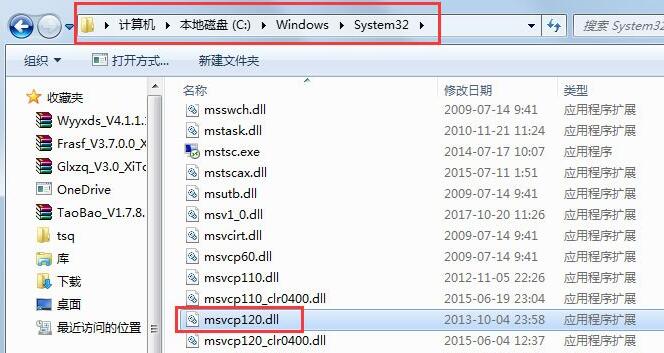
2. Si vous disposez d'un ordinateur système 64 bits, placez le fichier msvcp120.dll dans le dossier Windows/SysWOW64
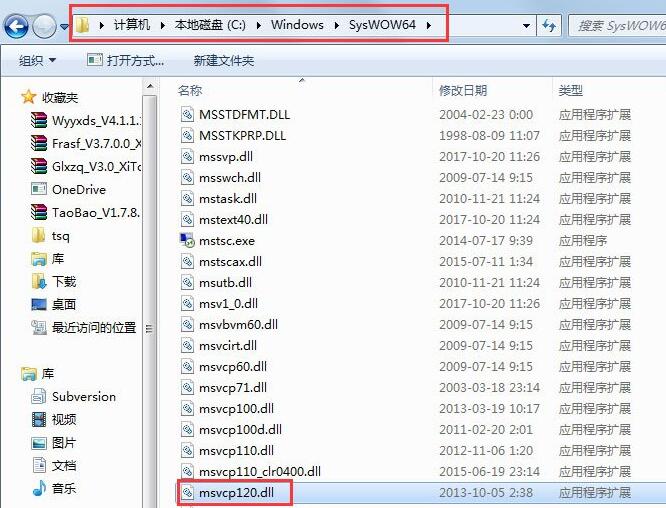
3. Utilisez-le après avoir placé le fichier msvcp120.dll ; Touches Win+R pour ouvrir l'exécution, entrez regsvr32 msvcp120.dll dans la zone de saisie d'exécution et cliquez sur OK (après avoir terminé toutes les opérations, le problème de msvcp120.dll manquant a été résolu)
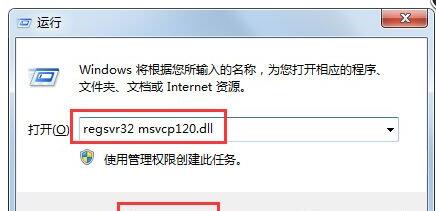
(Ce qui précède est l'éditeur Aujourd'hui, nous vous apportons toutes les informations sur la façon de réparer la perte de msvcp120.dll Si cela résout votre problème, veuillez prêter attention à ce site. Nous vous proposerons également d'autres excellents articles)
.Ce qui précède est le contenu détaillé de. pour plus d'informations, suivez d'autres articles connexes sur le site Web de PHP en chinois!
Articles Liés
Voir plus- Comment résoudre le problème de la rotation du bureau Windows 7 à 90 degrés
- Comment mettre fin de force à un processus en cours dans Win7
- Version préliminaire de Win11 Build 25336.1010 publiée aujourd'hui : principalement utilisée pour tester les pipelines d'exploitation et de maintenance
- Aperçu de la version bêta de Win11 Build 22621.1610/22624.1610 publié aujourd'hui (y compris la mise à jour KB5025299)
- La reconnaissance d'empreintes digitales ne peut pas être utilisée sur les ordinateurs ASUS. Comment ajouter des empreintes digitales ? Conseils pour ajouter des empreintes digitales sur les ordinateurs ASUS

